Na kartě Přehled Edge (Edge Overview) se zobrazují informace specifické pro Edge. Můžete aktualizovat informace, jako je název, popis, kontaktní informace, přidružený profil a další detaily. Dále můžete provádět jiné aktivity, jako je odeslání e-mailu pro aktivaci Edge, požadavek na opětovnou aktivaci RMA apod.

Identifikace modelu zařízení
- Bitové kopie firmwaru platformy pro modely zařízení Edge 6X0 a 3X00 zařízení (3400/3800/3810)
- Bitové kopie firmwaru modemu pro 510-LTE (Edge 510LTE-AE, Edge 510LTE-AP) a 610-LTE (Edge 610LTE-AM, Edge 61LTE-RW)
- Tovární bitové kopie pro všechna fyzická zařízení SD-WAN Edge
Pokud byl firmware platformy a/nebo modemu aktualizován, zobrazí se na obrazovce s detaily o zařízení Edge.
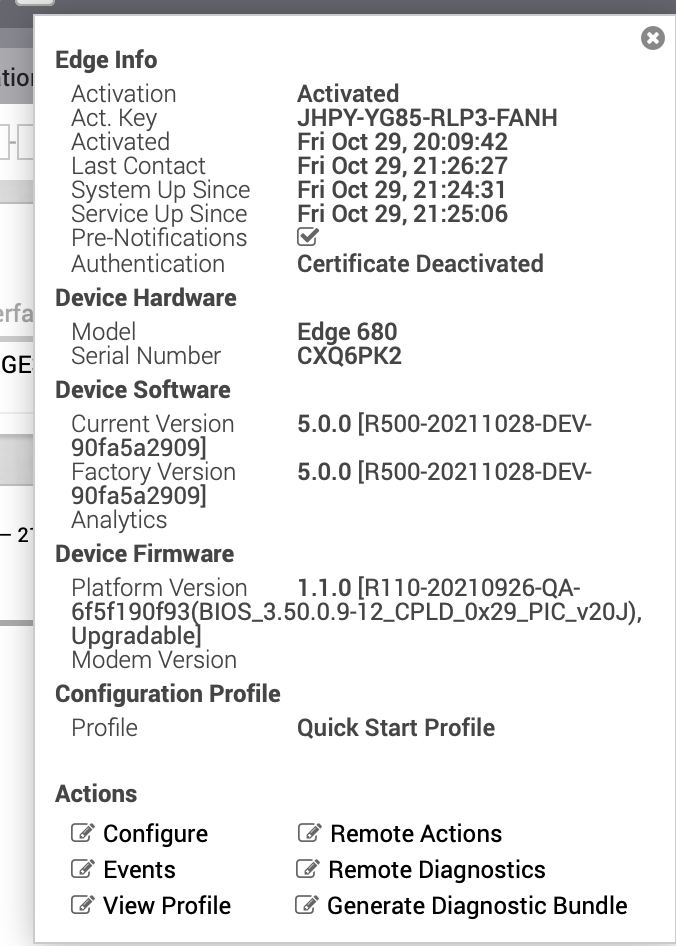
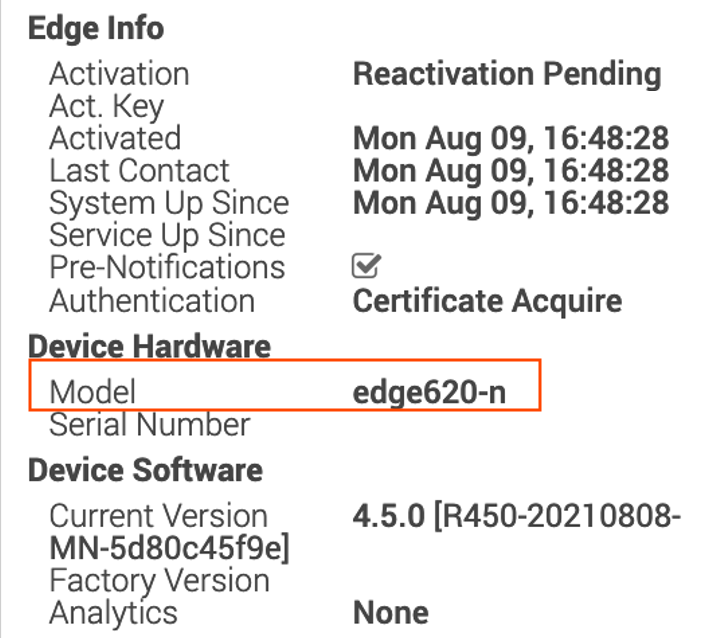
Vlastnosti zařízení Edge
| Možnost | Popis (Description) |
|---|---|
| Název (Name) | Zobrazuje stávající název Edge. |
| Popis (Description) | Zobrazuje stávající popis Edge. |
| Vlastní informace (Custom Info) | Zobrazuje vlastní informace spojené s Edge. |
| Zaškrtávací pole Povolit předběžná oznámení (Enable Pre-Notifications) | Ve výchozím nastavení je tato možnost povolena, což umožňuje odesílání výstrah o Edge operátorům. Operátoři mohou přijímat výstrahy prostřednictvím emailu, SMS nebo SNMP depeší. Chcete-li konfigurovat výstrahy, prostudujte si téma Konfigurace výstrah. Výstrahy můžete zobrazit také kliknutím na volby . |
| Zaškrtávací pole Povolit výstrahy (Enable Alerts) | Ve výchozím nastavení je tato možnost povolena, což umožňuje odesílání výstrah o Edge zákazníkům. Zákazníci mohou přijímat výstrahy prostřednictvím emailu, SMS nebo SNMP depeší. Chcete-li konfigurovat výstrahy, prostudujte si téma Konfigurace výstrah. Výstrahy můžete zobrazit také kliknutím na volby . |
| Režim autentizace (Authentication Mode) | Vyberte režim autentizace z následujícího seznamu dostupných možností:
Poznámka: Když je certifikát Edge odvolán, je zařízení Edge bude deaktivováno a musí projít procesem aktivace. Aktuální návrh QuickSec ověří časové razítko na seznamu odvolaných certifikátů (CRL). Časové razítko CRL musí odpovídat aktuálnímu času u zařízení Edge. Jinak seznam CRL nebude mít vliv na nově navázaná připojení. Při implementaci tohoto systému se ujistěte, že byl čas v aplikaci Orchestrator správně aktualizován a odpovídá datu a času v zařízeních Edge.
|
| Licence (License) | Ze seznamu dostupných možností zvolte licenci pro Edge. V seznamu se zobrazí licence operátorem přiřazené podniku. |
| Zobrazit certifikáty (View Certificates) | Tato možnost se zobrazí, pokud má Edge platný certifikát. Kliknutím na odkaz Zobrazit (View) můžete certifikát zobrazit, exportovat, odvolat nebo obnovit. |
| Stav (Status) | Zobrazuje stav Edge.
|
| Aktivováno (Activated) | Zobrazuje datum a čas, kdy byl Edge aktivován. |
| Vydání programu (Software Version) | Zobrazuje verzi softwaru a číslo sestavení Edge. |
| Místní přihlašovací údaje (Local Credentials) | Zobrazuje přihlašovací údaje pro místní uživatelské rozhraní. Místní přihlašovací údaje zahrnují výchozí uživatelské jméno, „správce“ a náhodně generované heslo. Klikněte na možnost Modifikovat (Modify) a aktualizujte přihlašovací údaje na úrovni Edge. |
| Sériové číslo (Serial Number) | Tato možnost je k dispozici, pokud je Edge ve stavu vyčkávání. Volitelně můžete zadat sériové číslo Edge. Pokud je zadané, sériové číslo musí odpovídat sériovému číslu aktivovaného Edge. |
| Aktivační klíč (Activation Key) | Tato možnost je k dispozici, pokud je Edge ve stavu vyčkávání. Aktivační klíč je platný jeden měsíc. Po jednom měsíci vyprší platnost klíče a zobrazí se varovná zpráva. Nový klíč můžete vygenerovat kliknutím na tlačítko Vygenerovat nový aktivační klíč (Generate New Activation Key) ve varovné zprávě. |
Potlačení přiřazeného profilu a nastavení zařízení Edge
Zobrazí se profil přiřazený k Edge a údaje o potlačení a doplnění pro konkrétní Edge (Edge Specific Overrides & Adds). Potlačení Edge jsou změny ve zděděných konfiguracích profilů na úrovni Edge. Doplňky Edge jsou konfigurace, které nejsou zahrnuty v profilu, ale jsou přidány do vybraného Edge. V této sekci se zobrazí souhrn všech potlačení a doplnění Edge.
Přiřazený profil můžete upravit výběrem profilu z rozevíracího seznamu.
Při přepínání profilů ověřte kompatibilitu mezi profilem operátora přiřazeným zákazníkovi a podnikovým profilem přiřazeným Edge. Vzájemná kompatibilita je uvedena v následující tabulce:
| Typ profilu operátora zákazníka | Aktuální podnikový profil Edge | Vybraný podnikový profil Edge | Výsledek |
|---|---|---|---|
| Podle segmentu | Podle segmentu | Podle segmentu | Žádná změna |
| Podle sítě | Podle sítě | Podle sítě | Žádná změna |
| Podle segmentu | Podle sítě | Podle segmentu | Konfigurace Edge je převedena na konfiguraci podle segmentu. Dokud však není bitová kopie programu Edge aktualizována na verzi 3.0 nebo novější, nebude doručena do Edge. |
| Podle sítě | Podle sítě | Podle segmentu | Konfigurace Edge je převedena na konfiguraci podle segmentu. Dokud však není bitová kopie programu Edge aktualizována na verzi 3.0 nebo novější, nebude doručena do Edge. |
| Podle segmentu | Podle sítě | Podle sítě | Edge neobdržel aktualizaci bitové kopie. |
| Podle sítě | Podle segmentu | Podle segmentu | Edge neobdržel aktualizaci bitové kopie. |
Kontakt a umístění Edge
Zobrazí se existující údaje o kontaktech a umístění Edge. Údaje o kontaktech můžete upravit. Chcete-li aktualizovat detaily o poloze, klikněte na volbu Nastavit umístění (Set Location).
V okně Nastavit umístění Edge (Set Edge Location) aktualizujte umístění buď vyhledáním adresy, nebo zadáním adresy ručně.
Pokud se doručovací adresa liší od umístění Edge, zrušte zaškrtnutí pole Stejná jako výše (Same as above) vedle doručovací adresy, a poté zadejte doručovací adresu. Chcete-li aktualizovat umístění doručování, klikněte na volbu Nastavit umístění (Set Location). V okně Doručovací adresa umístění Edge (Edge Shipping Location) aktualizujte umístění buď vyhledáním adresy, nebo zadáním adresy ručně.
Opětovná aktivace RMA
- Nahrazení Edge z důvodu selhání
- Upgrade modelu hardwaru Edge

V následující tabulce naleznete informace o možnostech opětovné aktivace RMA:
| Možnost | Popis (Description) |
|---|---|
| Vyžádat opětovnou aktivaci (Request Reactivation) | Generuje nový aktivační klíč. Stav Edge se změní na Čeká se na opětovnou aktivaci (Reactivation Pending).
Poznámka: Klíč pro opětovnou aktivaci je platný pouze jeden měsíc.
|
| Zrušit požadavek na opětovnou aktivaci (Cancel Reactivation Request) | Zruší požadavek na opětovnou aktivaci RMA. Když požadavek zrušíte, stav Edge se změní na Aktivováno (Activated). |
| Poslat aktivační e-mail (Send Activation Email) | Odešle e-mail s instrukcemi pro aktivaci na kontaktní adresu lokality. Tato možnost neaktivuje Edge, ale zahájí proces aktivace. Pokud kliknete na tuto možnost, zobrazí se vyskakovací okno s detaily o e-mailu. Instrukce můžete upravit a odeslat e-mail. E-mail tvoří instrukce a aktivační adresa URL. Adresa URL zobrazuje aktivační klíč a IPv4 adresu nástroje SD-WAN Orchestrator. Aktivační odkaz s IPv4 nebo IPv6 nebo oběma adresami můžete odeslat pomocí nového uživatelského rozhraní aplikace Orchestrator. Další informace naleznete v tématu Odeslání e-mailu pro aktivaci Edge pomocí nového uživatelského rozhraní systému Orchestrator. |
| Sériové číslo RMA (RMA Serial Number) | Sériové číslo zařízení Edge, které má být aktivováno. Toto zařízení Edge nahradí aktuální zařízení Edge, u kterého jste požádali o opětovnou aktivaci RMA.
Poznámka: Pokud se sériové číslo a model Edge neshodují s Edge, který má být aktivován, aktivace se nezdaří.
|
| Model RMA (RMA Model) | Číslo modelu zařízení Edge, které má být aktivováno. Toto zařízení Edge nahradí aktuální zařízení Edge, u kterého jste požádali o opětovnou aktivaci RMA.
Poznámka:
|
Aktivační klíč RMA je platný po dobu jednoho měsíce. Když vyprší platnost klíče, zobrazí se varovná zpráva. Chcete-li vygenerovat nový klíč, klikněte na možnost Vygenerovat nový aktivační klíč (Generate New Activation Key).
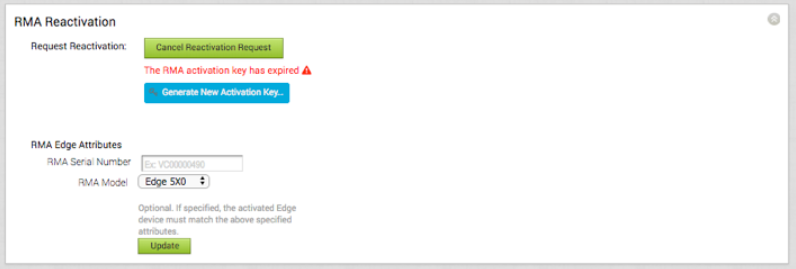
V okně Vygenerovat nový aktivační klíč (Generate New Activation Key) zadejte počet dní, po které má být klíč aktivní, a klikněte na Odeslat (Submit).
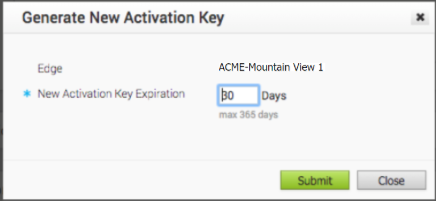
Po vygenerování klíče znovu aktivujte Edge s novým klíčem.
Po provedení změn v detailech Edge klikněte na tlačítko Uložit změny (Save Changes).